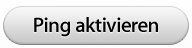
Bei der Apfelfirma hat man sich ja was ganz Tolles ausgedacht. Und Ping genannt. Was allen Anwendern von iTunes 10 gleich aufgedrängt wurde. Angeblich ein soziales Netzwerk mit Schwerpunkt Musik, allerdings nur für iTunes-Store-Junkies oder solche, die es werden wollen. Denn wenn ich das richtig verstanden habe, soll es auch scrobbeln, allerdings nur die Songs, die man im iTunes-Store gekauft hat. Auch die restlichen Funktionen sind direkt mit dem Store verbunden. Und damit für mich persönlich überflüssig. Denn ich mag keine Bevormundung und möchte frei entscheiden, wo ich meine Musik kaufe. Eher hält mich so ein Feature noch mehr davon ab, bei iTunes etwas zu kaufen. Abgesehen davon, dass die Künstler recht wenig davon haben. Deswegen ist es immer besser, direkt beim Künstler oder bei der Plattenfirma (bei kleineren zumindest) zu kaufen. Das gilt eben auch für Downloads.
Nur gibt es seit heute eine neue Version von iTunes und dieses Ping ist noch aufdringlicher. Wo früher neben den Liedern ein Pfeil für die schnelle Suche im Store war, sitzt jetzt ein hässlicher Ping-Button. Auch in der Sidebar findet man jetzt das Verkaufsanreiznetzwerk. Und keine Genius-Empfehlungen mehr. Und ganz durchtrieben ist, dass man diese Dinge nicht in den Optionen entfernen kann. Pfui. Glück haben zumindest die Nutzer eines Mac, diese können im Terminal folgende Befehle ausführen:
1. Sidebar entfernen
defaults write com.apple.iTunes disablePingSidebar 1
2. Pfeile für Store-Suche hinter den Songs anzeigen
defaults write com.apple.iTunes show-store-link-arrows 1
3. Ping-Button hinter den Songs entfernen
defaults write com.apple.iTunes hide-ping-dropdown 1
Das Terminal öffnet man am schnellsten über Spotlight (Apfeltaste + Leertaste) und tippt „Terminal“ ein (muss noch nicht mal das gesamte Wort sein). Dann im Fenster die Befehle eingeben und jeweils mit Enter bestätigen. Rückgängig kann man, wenn man will, auch alles wieder machen. Dazu einfach die 1 am Ende der Befehle mit 0 ersetzen. Es besteht also kein Risiko.
Gefunden habe ich das Ganze hier. Und dafür bin ich dankbar.
Wer Ping jedoch für eine gute Sache hält, sollte sich mal mit last.fm beschäftigen. Denn dort gibt es ein echtes soziales Netzwerk für Musikliebhaber, mit Features, die für jeden einen Nutzen haben. Nicht ausschließlich für die Apfelfirma.
Reply